Automatiser la promotion de version et l'avancement du déploiement dans Cloud Deploy
Cette page explique comment utiliser Cloud Deploy pour promouvoir automatiquement une version vers une cible et faire passer un déploiement à sa phase suivante.
Dans ce guide de démarrage rapide, vous allez:
Créez deux clusters GKE ou deux services Cloud Run.
Créez une configuration Skaffold et un fichier manifeste Kubernetes ou une définition de service Cloud Run.
Définissez votre pipeline de diffusion Cloud Deploy et vos cibles de déploiement.
Le pipeline sera déployé sur deux cibles:
devetstaging. La ciblestagingutilise une stratégie de déploiement Canary.Définissez deux règles d'automatisation:
Automatisation permettant de promouvoir la version vers la cible
stagingen cas de déploiement réussi surdev.Automatisation permettant de passer à la phase
stableà la fin de la phasecanary-25.
Instancier votre pipeline de diffusion en créant une version qui est automatiquement déployée sur la cible
dev.Afficher le pipeline de livraison et la version dans la console Google Cloud
En raison de la promotion automatique, cette version est automatiquement promue dans
staging.Étant donné que la cible
stagingutilise une stratégie de déploiement Canary et qu'il s'agit du premier déploiement dans cet environnement d'exécution, la phasecanary-25est ignorée. Consultez Pourquoi certaines phases sont-elles parfois ignorées ? pour en savoir plus sur la raison pour laquelle la phase Canary est ignorée la première fois.En raison de l'avancement automatique des phases, le déploiement passe à la phase
stable.
Avant de commencer
- Sign in to your Google Cloud account. If you're new to Google Cloud, create an account to evaluate how our products perform in real-world scenarios. New customers also get $300 in free credits to run, test, and deploy workloads.
-
In the Google Cloud console, on the project selector page, select or create a Google Cloud project.
-
Make sure that billing is enabled for your Google Cloud project.
-
Enable the Cloud Deploy, Cloud Build, GKE, Cloud Run, and Cloud Storage APIs.
- Install the Google Cloud CLI.
-
To initialize the gcloud CLI, run the following command:
gcloud init -
In the Google Cloud console, on the project selector page, select or create a Google Cloud project.
-
Make sure that billing is enabled for your Google Cloud project.
-
Enable the Cloud Deploy, Cloud Build, GKE, Cloud Run, and Cloud Storage APIs.
- Install the Google Cloud CLI.
-
To initialize the gcloud CLI, run the following command:
gcloud init - Assurez-vous que le compte de service Compute Engine par défaut dispose des autorisations suffisantes.
Le compte de service dispose peut-être déjà des autorisations nécessaires. Ces étapes sont incluses pour les projets qui désactivent les attributions automatiques de rôles pour les comptes de service par défaut.
- Commencez par ajouter le rôle
clouddeploy.jobRunner:gcloud projects add-iam-policy-binding PROJECT_ID \ --member=serviceAccount:$(gcloud projects describe PROJECT_ID \ --format="value(projectNumber)")-compute@developer.gserviceaccount.com \ --role="roles/clouddeploy.jobRunner" - Ajoutez le rôle
clouddeploy.releaser:gcloud projects add-iam-policy-binding PROJECT_ID \ --member=serviceAccount:$(gcloud projects describe PROJECT_ID \ --format="value(projectNumber)")-compute@developer.gserviceaccount.com \ --role="roles/clouddeploy.releaser" - Ajoutez le rôle de développeur pour votre environnement d'exécution spécifique.
- Pour GKE:
gcloud projects add-iam-policy-binding PROJECT_ID \ --member=serviceAccount:$(gcloud projects describe PROJECT_ID \ --format="value(projectNumber)")-compute@developer.gserviceaccount.com \ --role="roles/container.developer" - Pour Cloud Run:
gcloud projects add-iam-policy-binding PROJECT_ID \ --member=serviceAccount:$(gcloud projects describe PROJECT_ID \ --format="value(projectNumber)")-compute@developer.gserviceaccount.com \ --role="roles/run.developer" -
Ajoutez le rôle
iam.serviceAccountUser, qui inclut l'autorisationactAspour le déploiement du compte de service par défaut dans l'environnement d'exécution:gcloud iam service-accounts add-iam-policy-binding $(gcloud projects describe PROJECT_ID \ --format="value(projectNumber)")-compute@developer.gserviceaccount.com \ --member=serviceAccount:$(gcloud projects describe PROJECT_ID \ --format="value(projectNumber)")-compute@developer.gserviceaccount.com \ --role="roles/iam.serviceAccountUser" \ --project=PROJECT_ID -
Ajoutez le rôle
iam.serviceAccountUser, y compris l'autorisationactAspour vous-même, afin d'utiliser le compte de service par défaut:gcloud iam service-accounts add-iam-policy-binding $(gcloud projects describe PROJECT_ID \ --format="value(projectNumber)")-compute@developer.gserviceaccount.com \ --member=user:YOUR_EMAIL_ADDRESS \ --role="roles/iam.serviceAccountUser" \ --project=PROJECT_IDDans ce cas, YOUR_EMAIL_ADDRESS correspond à l'adresse e-mail que vous utilisez pour accéder à Google Cloud.
- Commencez par ajouter le rôle
Si la CLI est déjà installée, assurez-vous d'exécuter la dernière version:
gcloud components update
Créer vos environnements d'exécution
Si vous effectuez un déploiement sur Cloud Run, vous pouvez ignorer cette commande.
Pour GKE, créez deux clusters: automation-quickstart-cluster-dev et automation-quickstart-cluster-staging, avec les paramètres par défaut. Les points de terminaison de l'API Kubernetes des clusters doivent être accessibles au réseau depuis l'Internet public. Les clusters GKE sont accessibles en externe par défaut.
gcloud container clusters create-auto automation-quickstart-cluster-dev \
--project=PROJECT_ID \
--region=us-central1 \
&& gcloud container clusters create-auto automation-quickstart-cluster-staging \
--project=PROJECT_ID \
--region=us-central1
Obtenez votre numéro de projet.
Vous avez besoin de votre numéro de projet pour identifier le compte de service par défaut. Cela est nécessaire pour configurer la ressource d'automatisation.
Exécutez la commande suivante pour obtenir votre numéro de projet:
gcloud projects describe PROJECT_IDCopiez le numéro du projet à partir de la sortie de la ligne de commande, puis collez-le ici.
Vous n'avez pas besoin de l'exécuter en tant que commande. Le coller ici renseigne la référence du compte de service dans la configuration d'automatisation plus loin dans ce guide de démarrage rapide.
PROJECT_NUMBER
Préparer votre configuration Skaffold et votre fichier manifeste d'application
Cloud Deploy utilise Skaffold pour fournir les détails de ce que vous devez déployer et de la manière de le déployer correctement pour vos cibles distinctes.
Dans ce guide de démarrage rapide, vous allez créer un fichier skaffold.yaml, qui identifie le fichier manifeste de l'application à utiliser pour déployer l'application exemple.
Ouvrez une fenêtre de terminal.
Créez un répertoire et accédez-y.
GKE
mkdir deploy-automation-gke-quickstart cd deploy-automation-gke-quickstartCloud Run
mkdir deploy-automation-run-quickstart cd deploy-automation-run-quickstartCréez un fichier nommé
skaffold.yamlavec le contenu suivant :GKE
apiVersion: skaffold/v4beta7 kind: Config metadata: name: gke-automation manifests: rawYaml: - k8s-deployment.yaml deploy: kubectl: {}Cloud Run
apiVersion: skaffold/v4beta7 kind: Config metadata: name: run-automation profiles: - name: dev manifests: rawYaml: - run-dev.yaml - name: staging manifests: rawYaml: - run-staging.yaml deploy: cloudrun: {}Il s'agit d'une configuration Skaffold minimale. Pour ce guide de démarrage rapide, vous allez créer le fichier. Vous pouvez également laisser Cloud Deploy en créer une pour vous pour les applications simples hors production.
Pour en savoir plus sur ce fichier, consultez la documentation de référence sur
skaffold.yaml.Créez la définition de votre application : une paire de définitions de service pour Cloud Run ou un fichier manifeste Kubernetes pour GKE.
GKE
Créez un fichier nommé
k8s-deployment.yamlavec le contenu suivant :apiVersion: apps/v1 kind: Deployment metadata: name: my-deployment labels: app: my-app namespace: default spec: replicas: 1 selector: matchLabels: app: my-app template: metadata: labels: app: my-app spec: containers: - name: nginx image: my-app-image --- apiVersion: v1 kind: Service metadata: name: my-service namespace: default spec: selector: app: my-app ports: - protocol: TCP port: 80Ce fichier est un fichier manifeste Kubernetes simple, qui permet de déployer l'application. L'image de conteneur à déployer est définie ici comme espace réservé,
my-app-image, qui est remplacé par l'image spécifique lorsque vous créez la version.Cloud Run
Créez un fichier nommé
run-dev.yamlavec le contenu suivant :apiVersion: serving.knative.dev/v1 kind: Service metadata: name: my-automation-run-service-dev spec: template: spec: containers: - image: my-app-imageCréez un fichier nommé
run-staging.yamlavec le contenu suivant :apiVersion: serving.knative.dev/v1 kind: Service metadata: name: my-automation-run-service-staging spec: template: spec: containers: - image: my-app-image
Ces fichiers sont des définitions de service Cloud Run simples, qui sont utilisées pour déployer l'application. L'image de conteneur à déployer est définie ici comme un espace réservé,
my-app-image, qui est remplacé par l'image spécifique lorsque vous créez la version.
Créer votre pipeline de livraison, vos cibles et votre automatisation
Vous pouvez définir votre pipeline de diffusion et vos cibles dans un même fichier ou dans des fichiers distincts. Vous pouvez également définir une action d'automatisation dans un fichier distinct. Ce guide de démarrage rapide utilise un seul fichier pour le pipeline, les cibles et l'automatisation.
Créez votre pipeline de diffusion, vos définitions de cibles et votre action d'automatisation:
GKE
Dans le répertoire
deploy-automation-gke-quickstart, créez un fichier nomméclouddeploy.yamlcontenant les éléments suivants :apiVersion: deploy.cloud.google.com/v1 kind: DeliveryPipeline metadata: name: my-automation-demo-app-1 description: Automation demonstration pipeline serialPipeline: stages: - targetId: automation-quickstart-dev - targetId: automation-quickstart-staging profiles: [] strategy: canary: runtimeConfig: kubernetes: serviceNetworking: service: "my-service" deployment: "my-deployment" canaryDeployment: percentages: [25] verify: false --- apiVersion: deploy.cloud.google.com/v1 kind: Target metadata: name: automation-quickstart-dev description: Dev cluster to demonstrate deploy automation gke: cluster: projects/PROJECT_ID/locations/us-central1/clusters/automation-quickstart-cluster-dev --- apiVersion: deploy.cloud.google.com/v1 kind: Target metadata: name: automation-quickstart-staging description: Staging cluster to demonstrate deploy automation gke: cluster: projects/PROJECT_ID/locations/us-central1/clusters/automation-quickstart-cluster-staging --- apiVersion: deploy.cloud.google.com/v1 kind: Automation metadata: name: my-automation-demo-app-1/promote description: promotes a release suspended: false serviceAccount: PROJECT_NUMBER-compute@developer.gserviceaccount.com selector: targets: - id: automation-quickstart-dev rules: - promoteReleaseRule: name: "promote-release" wait: 1m toTargetId: "@next" --- apiVersion: deploy.cloud.google.com/v1 kind: Automation metadata: name: my-automation-demo-app-1/advance description: advances a rollout suspended: false serviceAccount: PROJECT_NUMBER-compute@developer.gserviceaccount.com selector: targets: - id: automation-quickstart-staging rules: - advanceRolloutRule: name: "advance-rollout" sourcePhases: ["canary-25"] wait: 1mCloud Run
Dans le répertoire
deploy-automation-run-quickstart, créez un fichier nomméclouddeploy.yamlcontenant les éléments suivants :apiVersion: deploy.cloud.google.com/v1 kind: DeliveryPipeline metadata: name: my-automation-demo-app-1 description: Automation demonstration pipeline serialPipeline: stages: - targetId: automation-quickstart-dev profiles: [dev] - targetId: automation-quickstart-staging profiles: [staging] strategy: canary: runtimeConfig: cloudRun: automaticTrafficControl: true canaryDeployment: percentages: [25] verify: false --- apiVersion: deploy.cloud.google.com/v1 kind: Target metadata: name: automation-quickstart-dev description: Dev cluster to demonstrate deploy automation run: location: projects/PROJECT_ID/locations/us-central1 --- apiVersion: deploy.cloud.google.com/v1 kind: Target metadata: name: automation-quickstart-staging description: Staging cluster to demonstrate deploy automation run: location: projects/PROJECT_ID/locations/us-central1 --- apiVersion: deploy.cloud.google.com/v1 kind: Automation metadata: name: my-automation-demo-app-1/promote description: Promotes a release to the next target suspended: false serviceAccount: PROJECT_NUMBER-compute@developer.gserviceaccount.com selector: targets: - id: automation-quickstart-dev rules: - promoteReleaseRule: name: "promote-release" wait: 1m toTargetId: "@next" --- apiVersion: deploy.cloud.google.com/v1 kind: Automation metadata: name: my-automation-demo-app-1/advance description: advances a rollout suspended: false serviceAccount: PROJECT_NUMBER-compute@developer.gserviceaccount.com selector: targets: - id: automation-quickstart-staging rules: - advanceRolloutRule: name: "advance-rollout" sourcePhases: ["canary-25"] wait: 1mEnregistrez votre pipeline et vos cibles auprès du service Cloud Deploy:
gcloud deploy apply --file=clouddeploy.yaml --region=us-central1 --project=PROJECT_IDVous disposez désormais d'un pipeline, avec une multicible comprenant deux cibles GKE ou Cloud Run, prêt à déployer votre application.
Vérifiez votre pipeline et vos cibles:
Dans la console Google Cloud, accédez à la page Pipelines de diffusion de Cloud Deploy pour afficher la liste de vos pipelines de diffusion disponibles.
Ouvrir la page Pipelines de diffusion
Le pipeline de livraison que vous venez de créer s'affiche, avec deux cibles listées dans la colonne Cibles.
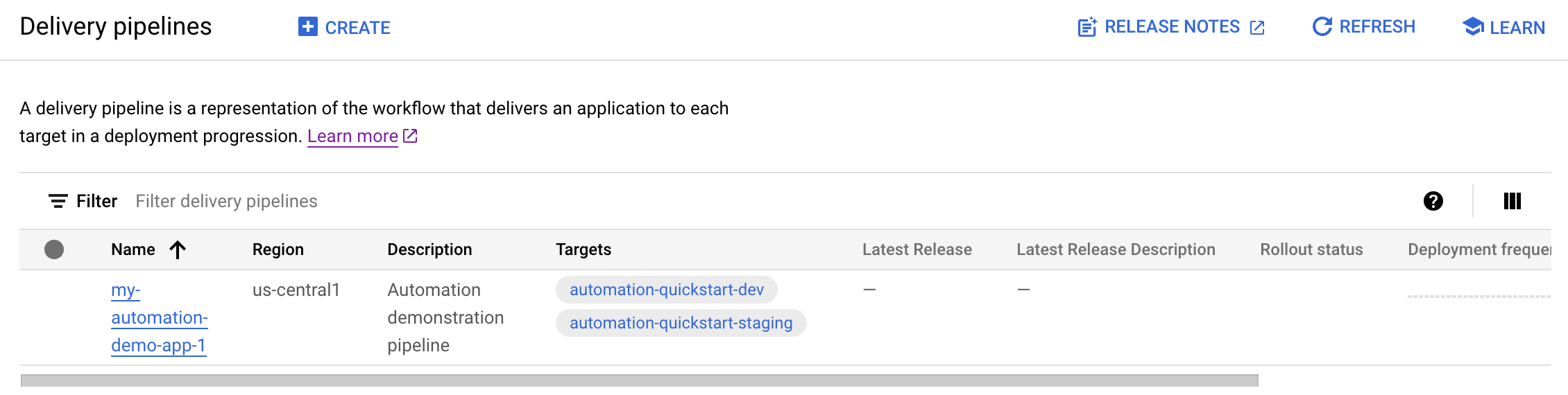
Cliquez sur le nom du pipeline pour ouvrir la visualisation et les détails du pipeline de diffusion.
Sélectionnez l'onglet Automatisations sous Détails du pipeline de diffusion.
Les deux automatisations que vous avez créées s'affichent.
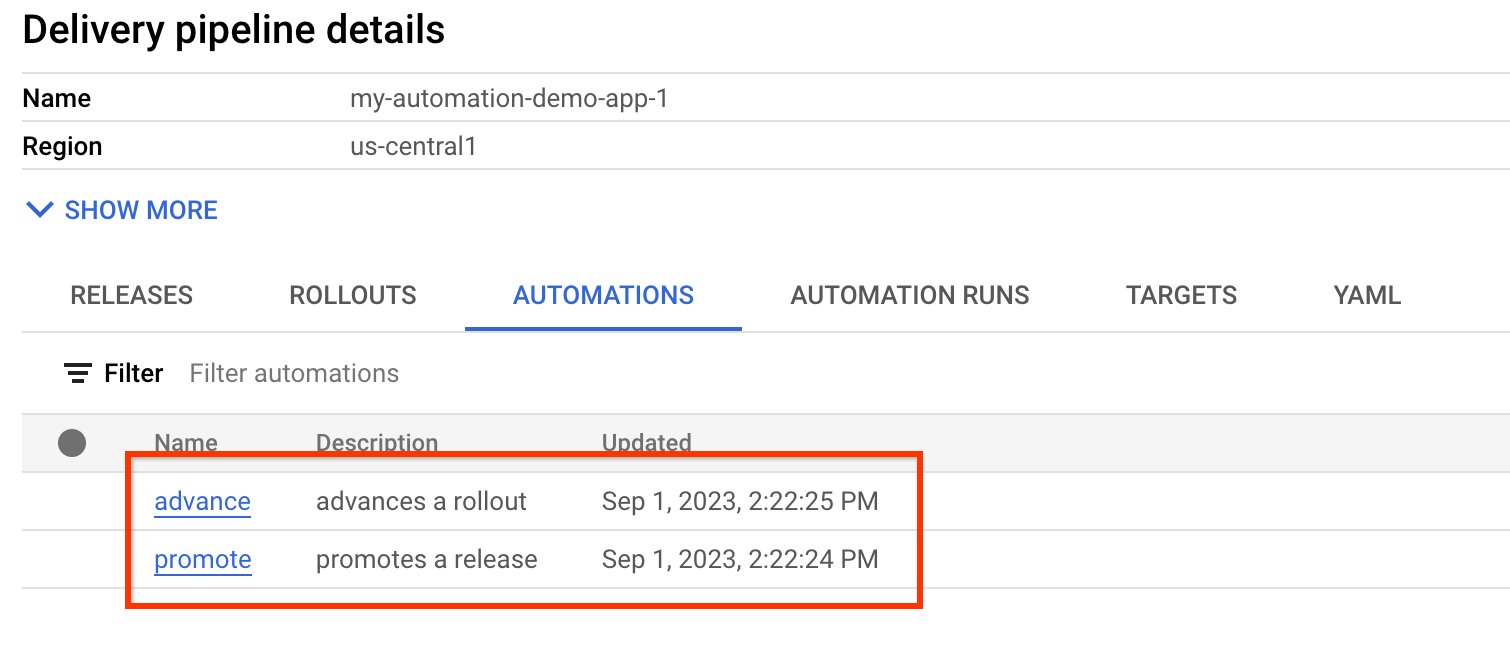
Créer une version
Une version est la ressource Cloud Deploy centrale qui représente les modifications déployées. Le pipeline de diffusion définit le cycle de vie de cette version. Pour en savoir plus sur ce cycle de vie, consultez la section Architecture du service Cloud Deploy.
GKE
Exécutez la commande suivante à partir du répertoire deploy-automation-gke-quickstart pour créer une ressource release représentant l'image de conteneur à déployer:
gcloud deploy releases create test-release-001 \
--project=PROJECT_ID \
--region=us-central1 \
--delivery-pipeline=my-automation-demo-app-1 \
--images=my-app-image=gcr.io/google-containers/nginx@sha256:f49a843c290594dcf4d193535d1f4ba8af7d56cea2cf79d1e9554f077f1e7aaa
Notez l'indicateur --images=, que vous utilisez pour remplacer l'espace réservé (my-app-image) dans le fichier manifeste par l'image spécifique qualifiée SHA. Google vous recommande de créer des modèles pour vos fichiers manifestes de cette manière et d'utiliser des noms d'images qualifiés par SHA lors de la création de la version.
Cloud Run
Exécutez la commande suivante à partir du répertoire deploy-automation-run-quickstart pour créer une ressource release représentant l'image de conteneur à déployer:
gcloud deploy releases create test-release-001 \
--project=PROJECT_ID \
--region=us-central1 \
--delivery-pipeline=my-automation-demo-app-1 \
--images=my-app-image=us-docker.pkg.dev/cloudrun/container/hello@sha256:4a856b6f1c3ce723a456ddc2adfbb794cbfba93f727e2d96fcf6540bd0d6fff4
Notez l'option --images=, que vous utilisez pour remplacer l'espace réservé (my-app-image) dans la définition de service par l'image spécifique, qualifiée SHA. Google vous recommande de modéliser vos définitions de service et de tâche de cette manière, et d'utiliser des noms d'images qualifiés par SHA lors de la création de la version.
Par défaut, lorsque vous créez une version, un déploiement est créé automatiquement pour la première cible de votre pipeline.
Étant donné que ce guide de démarrage rapide inclut deux automatisations, deux choses se produisent automatiquement:
Une fois le déploiement réussi dans la première cible, la version est automatiquement promue vers la deuxième cible.
L'automatisation de la promotion nécessite un délai d'une minute.
Dans la deuxième cible, où un canari de 25% est configuré, la deuxième automatisation fait passer le déploiement de
canary-25àstable.Pour cette première version, la phase
canary-25est ignorée, car il n'existe aucune version préexistante de l'application à comparer à la version Canary. Le déploiement est automatiquement avancé versstable.Un délai d'une minute est appliqué à l'automatisation avancée.
Une fois le processus terminé, l'application est déployée avec succès sur les deux cibles sans que vous ayez à faire quoi que ce soit d'autre.
Pour en savoir plus sur l'exécution d'une stratégie de déploiement Canary, vous pouvez essayer le démarrage rapide Canary.
Afficher les résultats dans la console Google Cloud
Vous pouvez consulter les résultats, y compris les exécutions d'automatisation, dans la console Google Cloud.
Accédez à la page Pipelines de diffusion de Cloud Deploy pour afficher votre pipeline de diffusion.
Cliquez sur le nom de votre pipeline de diffusion "my-automation-demo-app-1".
La visualisation du pipeline indique l'état de déploiement de l'application. Si suffisamment de temps s'est écoulé, les deux cibles s'affichent en vert.
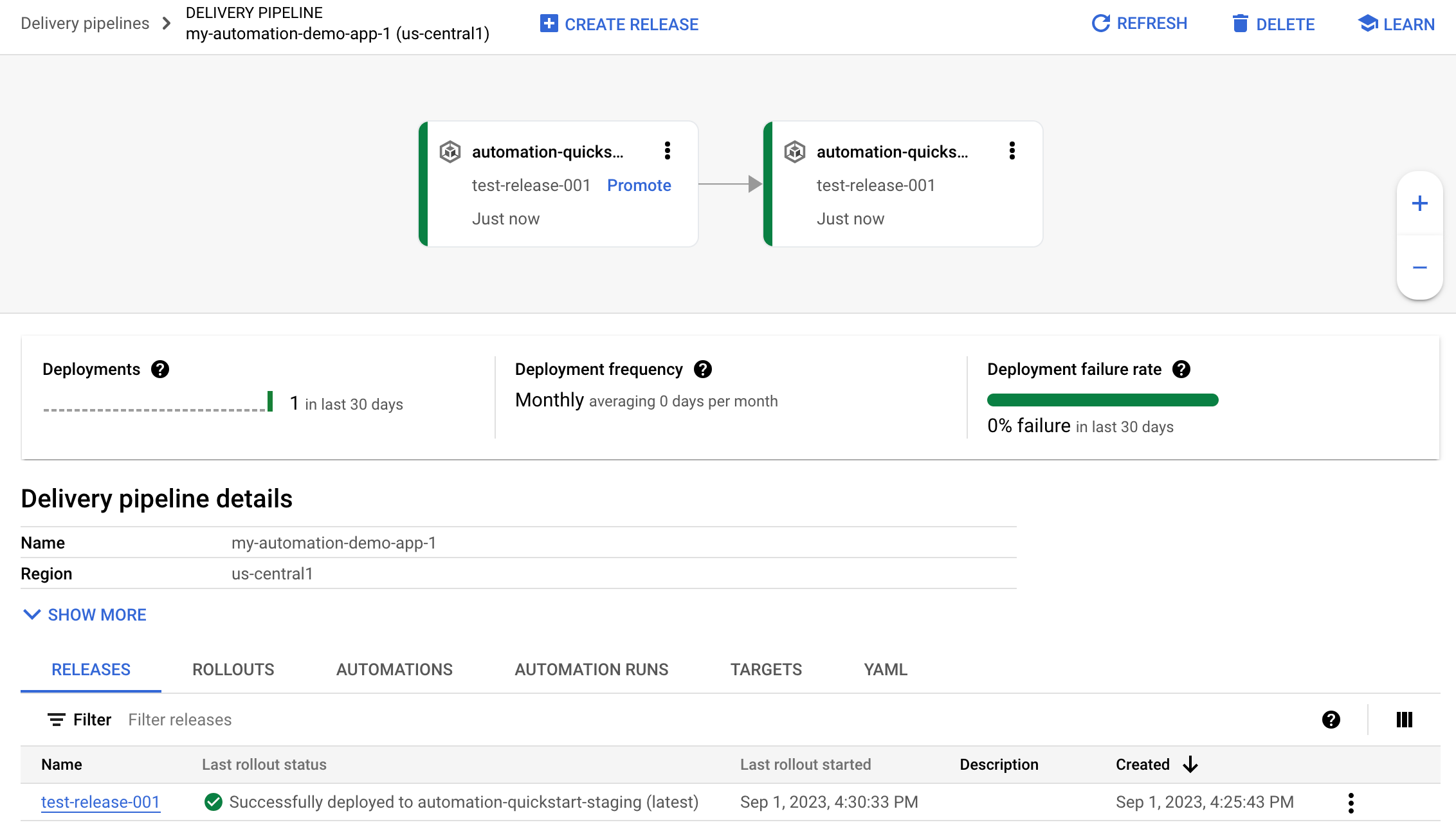
Votre version est répertoriée dans l'onglet Versions sous Détails du pipeline de diffusion.
Cliquez sur l'onglet Exécutions d'automatisation.
Il y a deux entrées, une pour chacune des deux automatisations que vous avez créées. Vous pouvez cliquer sur l'une de ces options pour afficher les détails de l'exécution de l'automatisation.
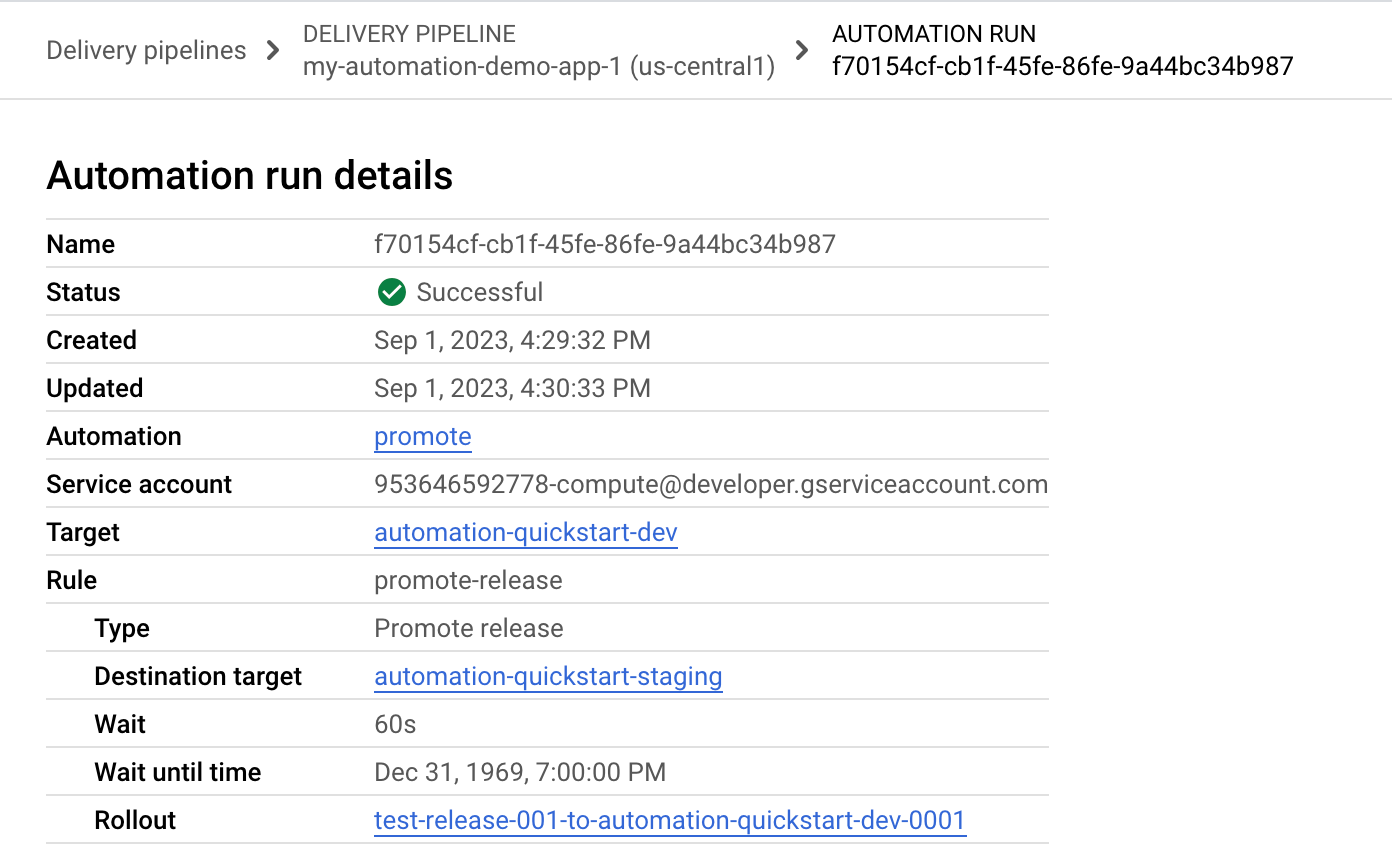
Effectuer un nettoyage
Pour éviter que les ressources utilisées sur cette page soient facturées sur votre compte Google Cloud , procédez comme suit :
Supprimez les clusters GKE ou les services Cloud Run:
GKE
gcloud container clusters delete automation-quickstart-cluster-dev --region=us-central1 --project=PROJECT_ID \ && gcloud container clusters delete automation-quickstart-cluster-staging --region=us-west1 --project=PROJECT_IDCloud Run
gcloud run services delete my-automation-run-service-dev --region=us-central1 --project=PROJECT_ID \ && gcloud run services delete my-automation-run-service-staging --region=us-central1 --project=PROJECT_IDSupprimez le pipeline de diffusion, les cibles, les automatisations, la version et les déploiements:
gcloud deploy delete --file=clouddeploy.yaml --force --region=us-central1 --project=PROJECT_IDSupprimez les buckets Cloud Storage créés par Cloud Deploy.
L'un se termine par
_clouddeployet l'autre par[region].deploy-artifacts.[project].appspot.com.
Voilà ! Vous avez terminé le guide de démarrage rapide.

